チュートリアル / ATA企画の mental ray ビジュアライゼーションテクニック
第1回:mental rayではじめよう!
- 3ds Max
- コラム
- チュートリアル
- レンダリング
- 中級者
- 学生・初心者
- 建築・製造・広告
今回から数回にわたって建築ビズをメインに、初心者から中級者の方を対象としたmental rayビジュアライゼーションテクニックを紹介させて頂きます、有限会社ATA企画(エイティーエイキカク)の多田 朱利(タダ アケトシ)と申します。
よくある機能説明的な内容は巷に出回っている教本にお任せすることにしまして、mental rayを使用して"初心者でもいかに説得力のあるイメージを作成できるか"に焦点をあわせて進めて行きたいと思います。例えば設計事務所などで普段CG業務に携わってない方でも、3ds Max + mental rayを使えば簡単なプレゼン用3Dイメージやハイクオリティなイメージまで作成できるようになるのを目標としています。
今回は初回ということで、3DCGの現状などについて触れておきたいと思います。
3DCG建築ビジュアライゼーション業界において3ds Maxのシェアはトップクラスです。3ds Maxを使った建築3DCG作成にはモデリング・レンダリングを3ds Max一本で行う方法、又はモデリング作業は他のCADで行いインポートにて3ds Maxにモデルを取り込みレンダリング作業という方法、更にはモデリングのみを3ds Maxにて行いレンダリングを他ソフトで行う方法が考えられます。

3ds Max内でのレンダリング方法にもいくつか考えられます。
もっともベーシックなスキャンラインレンダリング。数年前に主流となったラジオシティレンダリング。
そして現在標準搭載されているレンダラーmental rayを使ったレンダリングです。
その他、3ds Max+プラグインを使ってのレンダリングもかなり使われているのが現状ではありますが、mental rayもそれら対抗馬に匹敵する強力なレンダラーです。
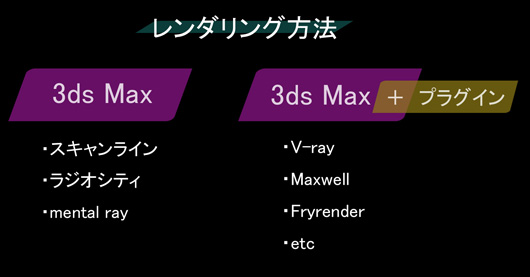
これから勉強するにあたってどのソフトを選んで購入するべきか、非常に悩んだ記憶があります。
なぜ今回mental rayを選んでこれから勉強していくのかといった部分をまずは解決しまして、更にmental rayを勉強する情熱を燃やしてから勉強していくことにしましょう。
弊社ATA企画では3ds Maxにて3DCG製作をしています。レンダラーはMaxwell・Vray・Fryrenderそしてmental rayの4種を仕事内容・クライアントによって使い分けています。
結局のところどれがベストなの?とよく質問されますが、答えは『ありません』です。
なぜなら、どれもそれぞれに特徴があるからです。
絵のタッチも違いますし、レンダリング速度も違います。
絵のタッチでいいますと、超フォトリアルなCGが好きなクライアントもいれば、絵としての雰囲気をもつ従来のCGが好きなクライアントもいます。
レンダリング速度も重要な要素の一つですが、作成するCGによって使い分ける場合もあります。内観CGでライティングを多用し、ガラス、メタルなどの反射素材を多数使用している場合はレンダリング時間が非常にかかります。その反対で外観CGの場合は昼景なら太陽光一発で計算時間が早いので、比較的レンダリング速度の遅いレンダラーを使用しても問題ないといったようにです。 クライアントが使用しているレンダラーにあわせてCG作成することもサービスの一つだと考えています。それによりデータを共有し作業を効率化できるからです。
さて前置きが長くなりましたが、mental ray使用のメリットとしましてまずあげられるのが、mental rayは3ds Maxに完全に統合されているという点です。高価なプラグインレンダラーを購入しなくても、3ds Maxを一本購入すればmental rayは付属しています。これは数十台マシンを所有している企業はもちろんのこと、個人でCG作成をされている方にも非常に大きなメリットです。またmental rayでは、従来の3ds Max標準マテリアル設定をそのまま使用可能です。もちろん、arch&designマテリアルを使って高品質なマテリアル作成から3ds Max 2009から搭載されたProMaterialで直感的に高品質なマテリアルの作成も可能です。

3ds Maxマテリアルエディタ ProMaterials
他のオートデスク製品との連携といった部分でもmental rayは有利です。例えば昨年訪れたAutodesk University in Las Vegasでもかなり取り上げられていたAutodesk Revitはアメリカではかなりメジャーなアプリケーションですが、ここ数年日本でも大変注目されてきています。そのRevitからFBX形式を使い3ds Maxへのインポートといったワークフローが可能です。Revitにもmental rayが搭載されているため、Revit上でのmental rayマテリアル設定がそのまま3ds Maxに引き継がれます。また3ds Maxへインポートしレンダリングといったワークフローをとることにより、Revitよりも更にmental ray詳細設定が可能で、レンダリング速度も数段早くなります。これにより考えられるのが、設計段階でRevitを使用し2D・3Dデータ作成及びProMaterialにてマテリアル設定されたデータがあれば、それをそのまま3ds Maxに取り込みmental rayを使用し更に高品質なレンダリングをするといったワークフローが実現します。

レンダリング速度も非常に気になる部分です。詳しい他社プラグインとのスピード検証結果を今回出すことは出来ませんが、mental rayは設定次第で早くも遅くもなります。では、その設定が難しいのではないの?と思われる方もいますが、ここ最近のバージョンのmental rayは非常に使いやすくなってきています。
細かい数値設定だけでなく、スライダー操作を使用しての簡単な品質の設定が可能であり、GI(グローバルイルミネーション)とファイナルギャザーという機能を使うだけでかなり高品質なCGが作成されてしまいます。 されてしまいますと言ったのは、我々CG作成を仕事としている側にとっては、ある意味脅威なのです。
もちろん突き詰めていけば、難しい詳細設定の部分もあります。それらを駆使して更に自分の思い描いているイメージを作ることも可能なのです。
今回から始まる講座はそういった難しいパラメータ設定の部分はなるべく使用しないで、シンプルなパラメータを使いどこまでハイクオリティなCGが作成できるかといった試みでもあります。さあ、一緒に頑張ってmental rayを習得していきましょう。

mental rayにてレンダリングしたイメージ
フレームウインドウ上のスライダーにて簡単にクオリティ・レンダリング時間を制御可能
よくある機能説明的な内容は巷に出回っている教本にお任せすることにしまして、mental rayを使用して"初心者でもいかに説得力のあるイメージを作成できるか"に焦点をあわせて進めて行きたいと思います。例えば設計事務所などで普段CG業務に携わってない方でも、3ds Max + mental rayを使えば簡単なプレゼン用3Dイメージやハイクオリティなイメージまで作成できるようになるのを目標としています。
今回は初回ということで、3DCGの現状などについて触れておきたいと思います。
3DCG建築ビジュアライゼーション業界において3ds Maxのシェアはトップクラスです。3ds Maxを使った建築3DCG作成にはモデリング・レンダリングを3ds Max一本で行う方法、又はモデリング作業は他のCADで行いインポートにて3ds Maxにモデルを取り込みレンダリング作業という方法、更にはモデリングのみを3ds Maxにて行いレンダリングを他ソフトで行う方法が考えられます。

3ds Max内でのレンダリング方法にもいくつか考えられます。
もっともベーシックなスキャンラインレンダリング。数年前に主流となったラジオシティレンダリング。
そして現在標準搭載されているレンダラーmental rayを使ったレンダリングです。
その他、3ds Max+プラグインを使ってのレンダリングもかなり使われているのが現状ではありますが、mental rayもそれら対抗馬に匹敵する強力なレンダラーです。
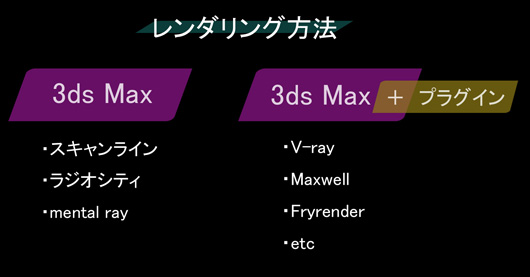
mental ray導入のメリット
私も10数年前にCGを始める際、どのソフトで始めるか・・・という悩ましい壁がありました。これから勉強するにあたってどのソフトを選んで購入するべきか、非常に悩んだ記憶があります。
なぜ今回mental rayを選んでこれから勉強していくのかといった部分をまずは解決しまして、更にmental rayを勉強する情熱を燃やしてから勉強していくことにしましょう。
弊社ATA企画では3ds Maxにて3DCG製作をしています。レンダラーはMaxwell・Vray・Fryrenderそしてmental rayの4種を仕事内容・クライアントによって使い分けています。
結局のところどれがベストなの?とよく質問されますが、答えは『ありません』です。
なぜなら、どれもそれぞれに特徴があるからです。
絵のタッチも違いますし、レンダリング速度も違います。
絵のタッチでいいますと、超フォトリアルなCGが好きなクライアントもいれば、絵としての雰囲気をもつ従来のCGが好きなクライアントもいます。
レンダリング速度も重要な要素の一つですが、作成するCGによって使い分ける場合もあります。内観CGでライティングを多用し、ガラス、メタルなどの反射素材を多数使用している場合はレンダリング時間が非常にかかります。その反対で外観CGの場合は昼景なら太陽光一発で計算時間が早いので、比較的レンダリング速度の遅いレンダラーを使用しても問題ないといったようにです。 クライアントが使用しているレンダラーにあわせてCG作成することもサービスの一つだと考えています。それによりデータを共有し作業を効率化できるからです。
さて前置きが長くなりましたが、mental ray使用のメリットとしましてまずあげられるのが、mental rayは3ds Maxに完全に統合されているという点です。高価なプラグインレンダラーを購入しなくても、3ds Maxを一本購入すればmental rayは付属しています。これは数十台マシンを所有している企業はもちろんのこと、個人でCG作成をされている方にも非常に大きなメリットです。またmental rayでは、従来の3ds Max標準マテリアル設定をそのまま使用可能です。もちろん、arch&designマテリアルを使って高品質なマテリアル作成から3ds Max 2009から搭載されたProMaterialで直感的に高品質なマテリアルの作成も可能です。

3ds Maxマテリアルエディタ ProMaterials
他のオートデスク製品との連携といった部分でもmental rayは有利です。例えば昨年訪れたAutodesk University in Las Vegasでもかなり取り上げられていたAutodesk Revitはアメリカではかなりメジャーなアプリケーションですが、ここ数年日本でも大変注目されてきています。そのRevitからFBX形式を使い3ds Maxへのインポートといったワークフローが可能です。Revitにもmental rayが搭載されているため、Revit上でのmental rayマテリアル設定がそのまま3ds Maxに引き継がれます。また3ds Maxへインポートしレンダリングといったワークフローをとることにより、Revitよりも更にmental ray詳細設定が可能で、レンダリング速度も数段早くなります。これにより考えられるのが、設計段階でRevitを使用し2D・3Dデータ作成及びProMaterialにてマテリアル設定されたデータがあれば、それをそのまま3ds Maxに取り込みmental rayを使用し更に高品質なレンダリングをするといったワークフローが実現します。

レンダリング速度も非常に気になる部分です。詳しい他社プラグインとのスピード検証結果を今回出すことは出来ませんが、mental rayは設定次第で早くも遅くもなります。では、その設定が難しいのではないの?と思われる方もいますが、ここ最近のバージョンのmental rayは非常に使いやすくなってきています。
細かい数値設定だけでなく、スライダー操作を使用しての簡単な品質の設定が可能であり、GI(グローバルイルミネーション)とファイナルギャザーという機能を使うだけでかなり高品質なCGが作成されてしまいます。 されてしまいますと言ったのは、我々CG作成を仕事としている側にとっては、ある意味脅威なのです。
もちろん突き詰めていけば、難しい詳細設定の部分もあります。それらを駆使して更に自分の思い描いているイメージを作ることも可能なのです。
今回から始まる講座はそういった難しいパラメータ設定の部分はなるべく使用しないで、シンプルなパラメータを使いどこまでハイクオリティなCGが作成できるかといった試みでもあります。さあ、一緒に頑張ってmental rayを習得していきましょう。

mental rayにてレンダリングしたイメージ
フレームウインドウ上のスライダーにて簡単にクオリティ・レンダリング時間を制御可能







